


คุณสามารถสแกนครึ่งซ้ายและครึ่งขวาของรายการที่มีขนาดใหญ่กว่าแท่นวางและรวมรูปภาพกลับเข้าไปในภาพเดียว สนับสนุนรายการที่มีขนาดไม่เกินสองเท่าของแท่นวาง
 หมายเหตุ
หมายเหตุต่อไปนี้คือคำอธิบายวิธีการสแกนจากรายการที่จะวางไว้ทางด้านซ้าย
คลิก การตั้งค่า...(Settings...) เลือก ไดอะล็อกบ็อกซ์ การตั้งค่า (สแกนและเย็บ)(Settings (Scan and Stitch)) จากนั้นตั้งค่าชนิดของรายการ ความละเอียด ฯลฯ ตามต้องการ
เมื่อการตั้งค่าเสร็จสมบูรณ์ ให้คลิก ตกลง(OK)
คลิก เย็บ(Stitch)
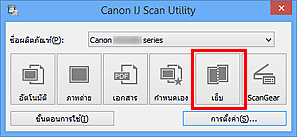
หน้าต่าง เย็บรูปภาพ(Image Stitch) จะปรากฏขึ้น
ใน เลือกขนาดผลงาน(Select Output Size) ให้เลือกขนาดผลงานตามขนาดของกระดาษ
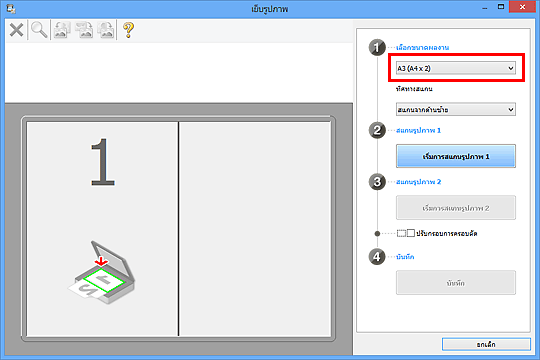
ตรวจสอบว่าเลือก สแกนจากด้านซ้าย(Scan from Left) ไว้ใน ทิศทางสแกน(Scan Direction)
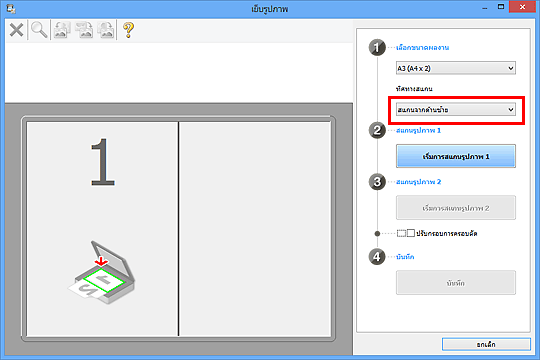
วางรายการซึ่งแสดงเป็นด้านซ้ายของหน้าจอโดยให้คว่ำหน้าลงบนแท่นวาง
คลิก เริ่มการสแกนรูปภาพ 1(Start Scanning Image 1)
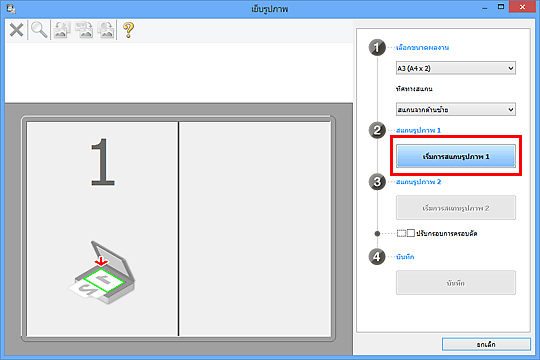
รายการแรกจะถูกสแกนและปรากฏใน 1
 หมายเหตุ
หมายเหตุคลิก ยกเลิก(Cancel) เพื่อยกเลิกการสแกน
วางรายการซึ่งแสดงเป็นด้านขวาของหน้าจอโดยให้คว่ำหน้าลงบนแท่นวาง
คลิก เริ่มการสแกนรูปภาพ 2(Start Scanning Image 2)
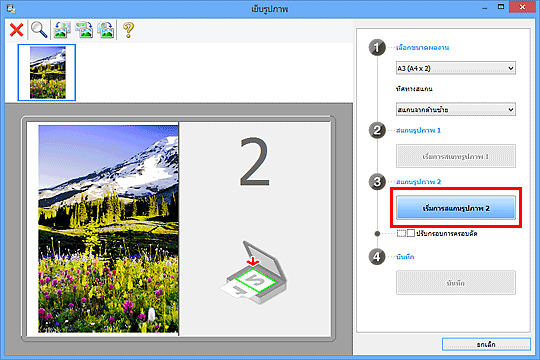
รายการที่สองจะถูกสแกนและปรากฏใน 2
 หมายเหตุ
หมายเหตุคลิก ยกเลิก(Cancel) เพื่อยกเลิกการสแกน
ปรับรูปภาพที่สแกนตามต้องการ
ใช้แถบเครื่องมือเพื่อหมุนหรือซูมเข้า/ออก หรือลากรูปภาพเพื่อปรับตำแหน่ง
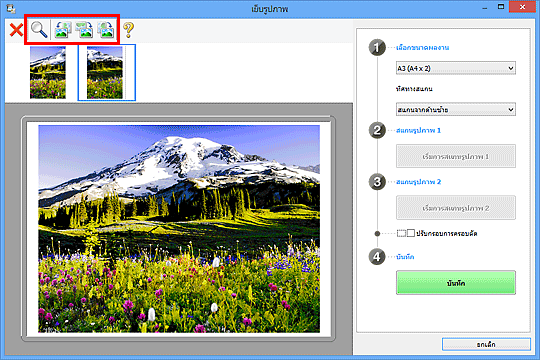
 หมายเหตุ
หมายเหตุเลือกเช็คบ็อกซ์ ปรับกรอบการครอบตัด(Adjust cropping frames) เพื่อระบุพื้นที่ที่จะบันทึก
เพื่อสแกนรายการอีกครั้ง เลือกรูปภาพในบริเวณภาพตัวอย่างหรือรูปขนาดย่อที่ด้านบนสุดของหน้าจอ แล้วคลิก  (ลบ) รูปภาพที่เลือกลบแล้ว ให้คุณสามารถสแกนรายการอีกครั้ง
(ลบ) รูปภาพที่เลือกลบแล้ว ให้คุณสามารถสแกนรายการอีกครั้ง
คลิก บันทึก(Save)
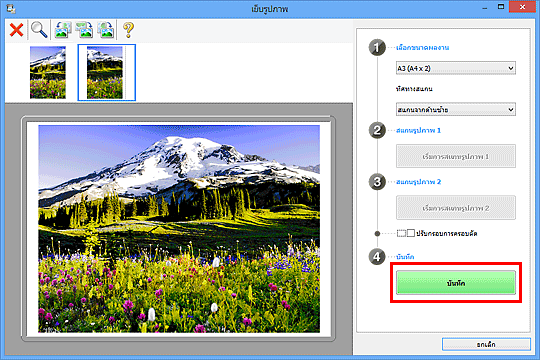
รูปภาพที่รวมกันจะถูกบันทึก
 หมายเหตุ
หมายเหตุอ้างอิงถึง 'หน้าต่าง เย็บรูปภาพ' สำหรับรายละเอียดเกี่ยวกับหน้าต่าง เย็บรูปภาพ(Image Stitch)
คุณสามารถทำการตั้งค่าสแกนขั้นสูงใน ไดอะล็อกบ็อกซ์ การตั้งค่า (สแกนและเย็บ)(Settings (Scan and Stitch)) โดยคลิกที่ การตั้งค่า...(Settings...)
ด้านบน |